Jak vždy vložit prázdný řádek níže namísto výše v aplikaci Excel?
Jak všichni víme, při vkládání prázdného řádku do listu bude prázdný řádek vždy vložen nad vybraný řádek nebo buňku. Někdy však možná budete muset vložit řádek pod vybranou buňku nebo řádek. Jak byste mohli vyřešit tuto práci v aplikaci Excel?
Vždy vložte prázdný řádek namísto výše s kódem VBA
Vždy vložte prázdný řádek namísto výše s kódem VBA
V tomto článku budu hovořit o vložení prázdného řádku pod vybranou buňku nebo řádek kliknutím na tlačítko. Proveďte prosím následující kroky:
1. Podržte ALT + F11 klíče a otevře se Microsoft Visual Basic pro aplikace okno.
2. Potom klepněte na tlačítko Vložit > Modula vložte následující makro do okna modulu.
Kód VBA: Vždy vložte prázdný řádek namísto výše
Sub InsertRowDown()
'Updateby Extendoffice
Dim xRg As Range
On Error Resume Next
Application.ScreenUpdating = False
Set xRg = ActiveCell.Offset(1, 0)
xRg.EntireRow.Select
Selection.Insert Shift:=xlDown
Selection.ClearFormats
Application.ScreenUpdating = True
End Sub

3. Poté uložte a zavřete toto okno kódu. Dále klikněte Vložit > Tvary > Obdélník, viz screenshot:
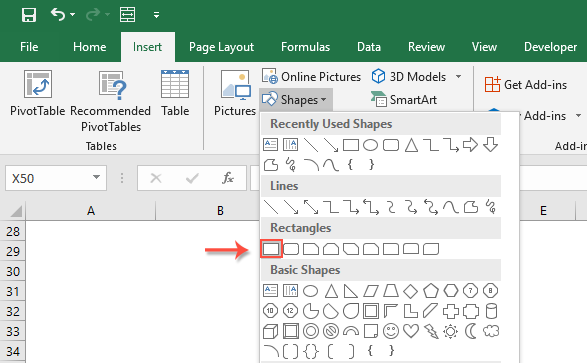
4. Potom nakreslete tlačítko obdélníku přetažením kurzoru a naformátujte jej podle potřeby. Viz screenshot:

5. Po naformátování podle potřeby na něj klikněte pravým tlačítkem a vyberte Přiřadit makro možnost, viz screenshot:

6. V Přiřadit makro V dialogovém okně vyberte název makra, který jste právě vložili z okna Název makra seznam, viz screenshot:

7. Potom klepněte na tlačítko OK zavřete dialogové okno. Nyní, když kliknete na libovolnou buňku a poté kliknete na tlačítko, prázdný řádek se vloží nad vybranou buňku, jak je ukázáno níže:
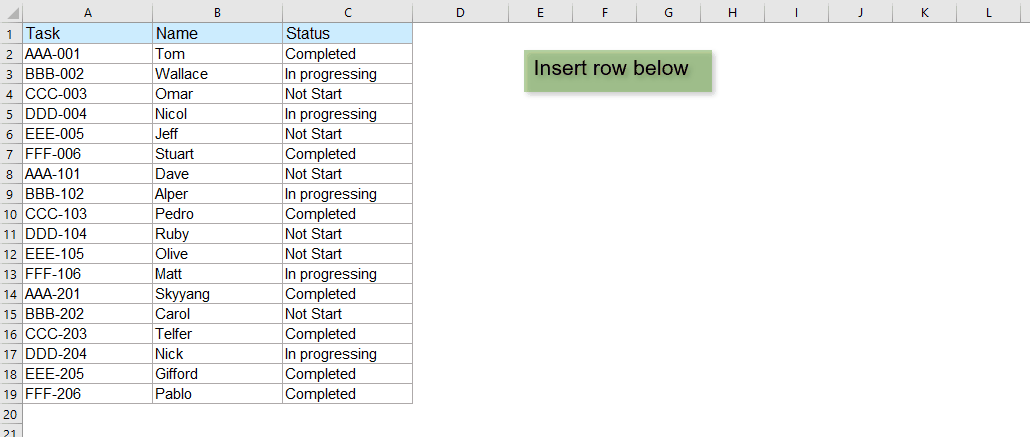
Více článků relativního vkládání řádků:
- Zkopírujte a vložte řádek vícekrát nebo duplikujte řádek X krát
- Zkoušeli jste při své každodenní práci zkopírovat řádek nebo každý řádek a poté několikrát vložit pod aktuální datový řádek do listu? Například mám řadu buněk, teď chci zkopírovat každý řádek a vložit je třikrát do dalšího řádku, jak ukazuje následující snímek obrazovky. Jak jste mohli tuto práci zvládnout v aplikaci Excel?
- Při změně hodnoty v aplikaci Excel vložte prázdné řádky
- Předpokládejme, že máte rozsah dat a nyní chcete mezi data při změně hodnoty vložit prázdné řádky, abyste mohli oddělit postupné stejné hodnoty v jednom sloupci, jak ukazují následující snímky obrazovky. V tomto článku budu mluvit o některých tricích, jak vyřešit tento problém.
- Rychle vložte více řádků nebo sloupců do tabulek Google
- V tomto článku představím snadný způsob vložení více prázdných řádků nebo sloupců do listu Google.
- Vložte prázdný řádek nad konkrétní text v aplikaci Excel
- Když pracujete na listu, pokusili jste se někdy vložit prázdný řádek nad konkrétní text ve sloupci? Například ve sloupci A jsou některá jména, nyní chci vložit prázdné řádky nad buňky, které obsahují název „Mike“, jak je zobrazen levý snímek obrazovky, možná neexistuje přímý způsob, jak tento úkol vyřešit v aplikaci Excel . V tomto článku budu hovořit o některých dobrých tricích pro řešení této úlohy v aplikaci Excel.
Nejlepší kancelářské nástroje produktivity
Kutools pro Excel řeší většinu vašich problémů a zvyšuje vaši produktivitu o 80%
- Super Formula Bar (snadno upravit více řádků textu a vzorce); Rozložení pro čtení (snadno číst a upravovat velké množství buněk); Vložit do filtrovaného rozsahu...
- Sloučit buňky / řádky / sloupce a uchovávání údajů; Rozdělit obsah buněk; Zkombinujte duplicitní řádky a součet / průměr... Zabraňte duplicitním buňkám; Porovnat rozsahy...
- Vyberte možnost Duplikovat nebo Jedinečný Řádky; Vyberte prázdné řádky (všechny buňky jsou prázdné); Super hledání a fuzzy hledání v mnoha sešitech; Náhodný výběr ...
- Přesná kopie Více buněk beze změny odkazu na vzorec; Automaticky vytvářet reference do více listů; Vložte odrážky, Zaškrtávací políčka a další ...
- Oblíbené a rychlé vkládání vzorců„Rozsahy, grafy a obrázky; Šifrovat buňky s heslem; Vytvořte seznam adresátů a posílat e-maily ...
- Extrahujte text, Přidat text, Odebrat podle pozice, Odebrat mezeru; Vytváření a tisk mezisoučtů stránkování; Převod mezi obsahem buněk a komentáři...
- Super filtr (uložit a použít schémata filtrů na jiné listy); Rozšířené řazení podle měsíce / týdne / dne, frekvence a dalších; Speciální filtr tučnou kurzívou ...
- Kombinujte sešity a pracovní listy; Sloučit tabulky na základě klíčových sloupců; Rozdělte data do více listů; Dávkový převod xls, xlsx a PDF...
- Seskupování kontingenčních tabulek podle číslo týdne, den v týdnu a další ... Zobrazit odemčené, zamčené buňky různými barvami; Zvýrazněte buňky, které mají vzorec / název...

- Povolte úpravy a čtení na kartách ve Wordu, Excelu, PowerPointu, Publisher, Access, Visio a Project.
- Otevřete a vytvořte více dokumentů na nových kartách ve stejném okně, nikoli v nových oknech.
- Zvyšuje vaši produktivitu o 50%a snižuje stovky kliknutí myší každý den!
